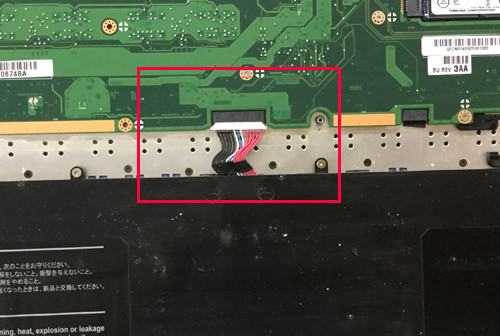NEC LAVIE LX850/Jの液晶割れの画面交換 修理方法、分解手順
液晶割れや画面に表示不良がある場合に有効となる分解方法ですが、途中から写真が消えてしまいました。
ある程度までしたら分解方法を確認する事ができますので参考にして頂ければと思います。
ある程度までしたら分解方法を確認する事ができますので参考にして頂ければと思います。
スペックもそれなりに高くなっている為に、買い替えをするより直して使われた方がコストパフォーマンスは良いと感じるノートパソコンです。
- 【NEC LAVIE LX850/J 液晶修理・分解方法 STEP 1】

- バッテリーの取り外しから行なっていきますが、LX850/Jの場合は内蔵式になっているために簡単にバッテリーを外す事ができません。
本体裏側にカバーがあり、その中にバッテリーが埋め込まれております。
裏側には全部で12本のネジがありますのでプラスドライバーを使い外してしまいましょう。
- 【NEC LAVIE LX850/J 液晶修理・分解方法 STEP 2】

- ネジを全て外し終わったら裏蓋を外していきますが、画像のようにプラスチックのヘラを使い隙間に差し込みます。
- 【NEC LAVIE LX850/J 液晶修理・分解方法 STEP 3】

- 簡単に裏蓋を外す事できました!
- 【NEC LAVIE LX850/J 液晶修理・分解方法 STEP 4】

- 裏蓋を外すとちょうど真ん中に画像部分がありますが、バッテリーのコネクターがマザーボードに接続されております。
LX850/Jは大画面のウルトラブックですので標準仕様のパソコンと比較するとパソコン内部もだいぶ違いますね。
バッテリーコネクターの外し方ですが、マザーボード側からバッテリー側に引き抜くようにすれば外す事ができます。
コネクター両サイドを一緒に引き抜くようにしないとマザーボード側のピンが曲がったり折れてしまう場合がありますので注意が必要です。
- 【NEC LAVIE LX850/J 液晶修理・分解方法 STEP 5】

- コネクターを外す事ができました。
ここまでの分解はそれほど大変ではないと思いますね。
バッテリーのコネクターを外す事ができたら一度裏蓋をかぶせる(戻す)ようにしましょう。
- 【NEC LAVIE LX850/J 液晶修理・分解方法 STEP 6】

- LX850/Jの分解で最大の難関はここからです。
ほとんどのノートパソコンで液晶周りにフレームが付いていると思われますが、ネジで固定されており、そのほとんどの材質がプラスチックです。
LX850/Jの場合はネジではなく両面テープで固定されており、材質が通常のパソコンとは異なっております。
プラスチックの場合は伸縮性が若干ありますのである程度の曲がりには強いのですが、LX850/Jの場合は材質がプラスチックとガラスの混合?のようですので無理に力を入れていくとフレームが割れてしまいます。 - 画像ではヘラが差し込まれておりますが、工具を差し込む前にフレーム部分を軽くドライヤーやヒートガンで温めるようにします。
- 熱を加える事でフレーム下にある両面テープが柔らかくなりフレームを剥がしやすくなります。
- 【NEC LAVIE LX850/J 液晶修理・分解方法 STEP 7】

- ドライヤーを当てて両面テープを柔らかくした後に工具を差し込んでおります。
この作業を液晶周り1周に行う事で液晶フレームを取り外す事が可能です。
写真としては以上になりますが、この後の流れを簡単に説明します。
フレームを外す事ができると液晶パネルがむき出しの状態になっていると思われますが、液晶パネルを固定している4つ角のネジを全て取り外します。
ネジを外す事ができるとキーボード側まで液晶パネルを倒す事ができると思いますが、液晶パネルの裏側にケーブルが1箇所接続されております。
接続部分の「コの字」になっているピンを起こしてからケーブルを引き抜くようにすれば外す事ができます。
液晶パネルだけをパソコン本体より取り外す事ができたと思いますのであとは弱の手順で組み直しをすればLX850/Jの液晶パネル交換は完了となります。
STEP 6、7が最も重要なポイントになりますので、時間をかけてゆっくり剥がす事が重要です。